AMD显卡高性能怎么设置最佳?以下内容主要是针对遇上amd显卡设置在哪里打开的问题,我们该怎么处理呢。下面这篇文章将为你提供一个解决思路,希望能帮你解决到相关问题。
AMD显卡高性能怎么设置最佳
1、首先,在电脑中找到AMD settings,并点击打开它。
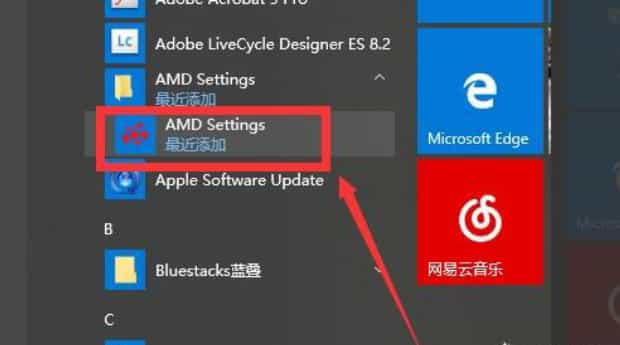
2、然后,在打开的AMD settings的主界面点击游戏。
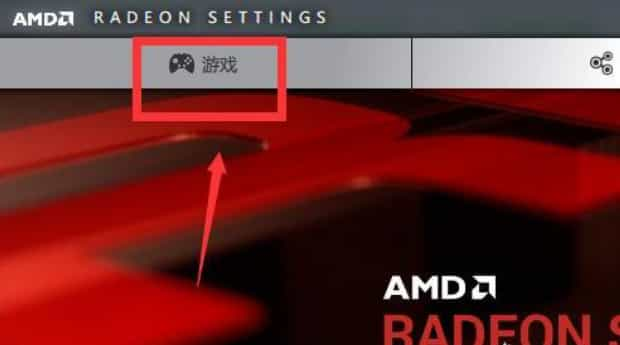
3、接着,在游戏的界面点击全局设置。
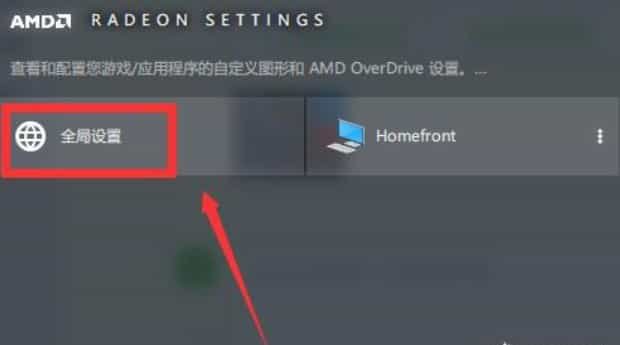
4、之后,在全局设置的全局图形的栏目界面把消除混叠方法选择为超级采样。
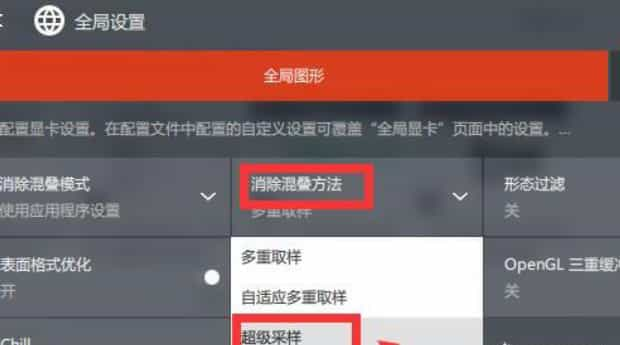
5、把形态过滤后面的开关打开。
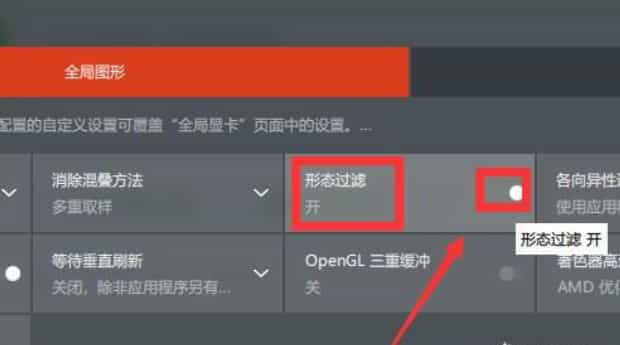
6、把纹理过滤质量选择为性能。
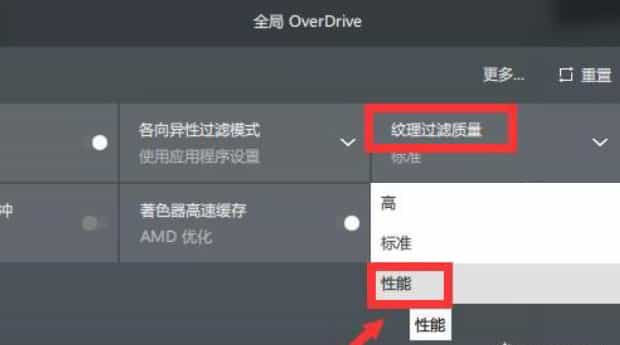
7、点击全局设置中的全局overdrive栏目,再点击左下角的接受按钮。
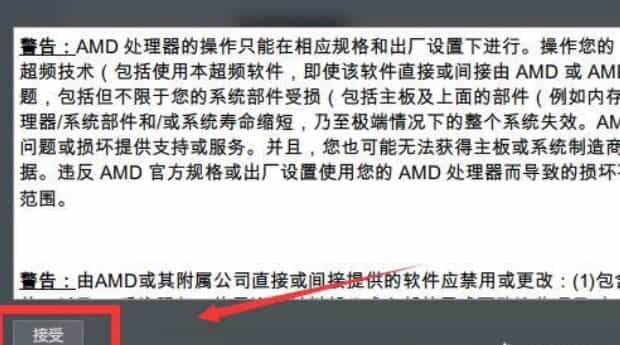
8、最后滑动全局overdrive栏目中的滑杆,把GPU的始终频率到调到最高即可。
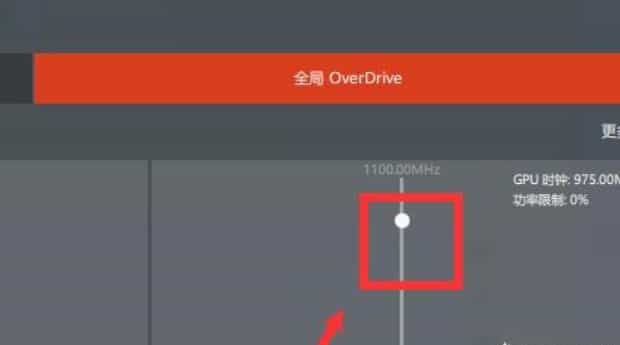
amd显卡设置在哪里打开

第一:首先,进入到电脑的桌面,在空白位置右键点击鼠标,在弹出的菜单栏中选择“Radeon”选项,部分AMD显卡版本会直接显示“显示卡设置”。
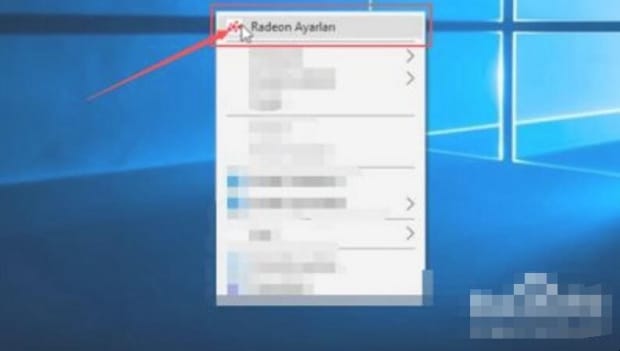
第二:开启显卡设置窗口往往需要较长的时间,等待一会就会弹出AMD显卡的设置窗口,在下方选择“Preferences”,进入显卡参数设置。
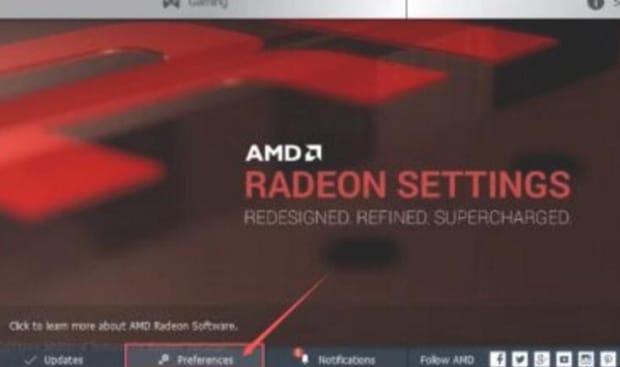
第三:进入到AMD显卡的参数设置页面,可以看到非常多的选项,我们选择第一个“Radeon Additional Settings”,进入到显卡性能设置。
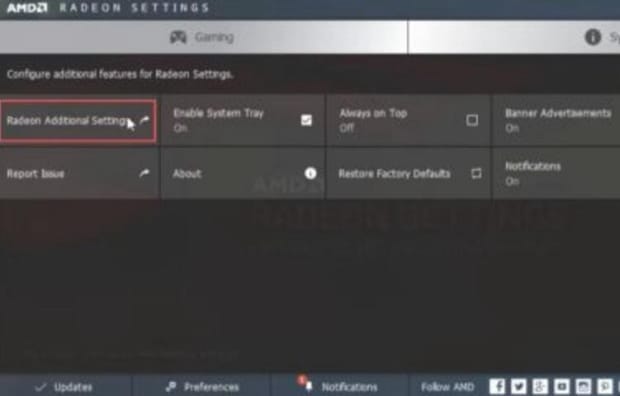
第四:在此设置页面,可以在主窗口的左侧位置,看到常使用的应用程序,在右侧则是AMD显卡当前的设置,可以看到多数都是无设置,或者“power saving”省电模式。
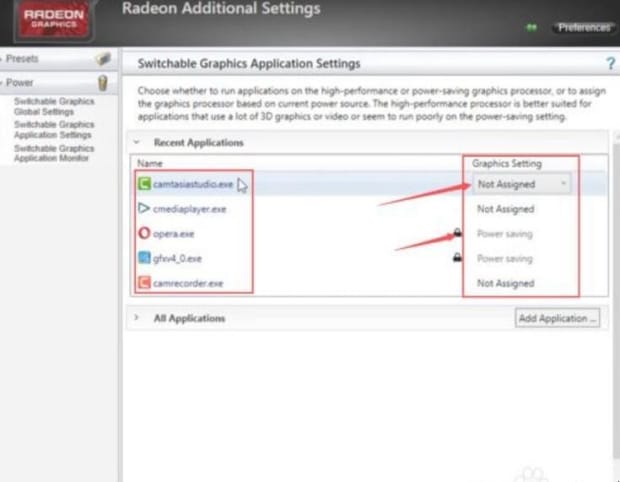
第五:点击“无参数(Not Assigned)”,在弹出的菜单中直接选择“高性能(High performance)”,这样开启此应用,AMD显卡就会以最高性能工作。
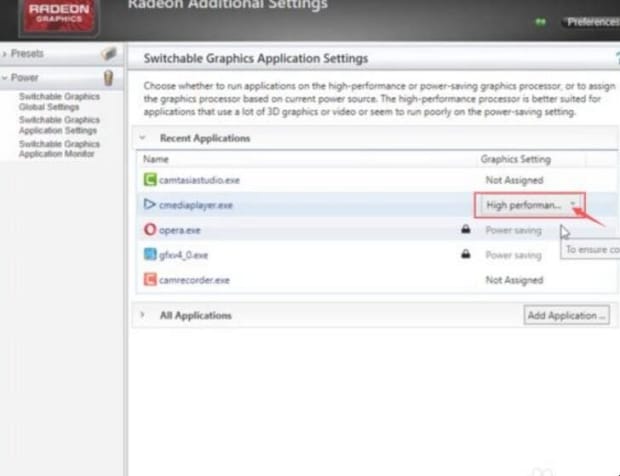
第六:在显卡设置中,有些应用程序对应的设置区域有一个黑色的小锁标志,此类应用为兼容性较差的程序,无法修改对应的显卡设置。
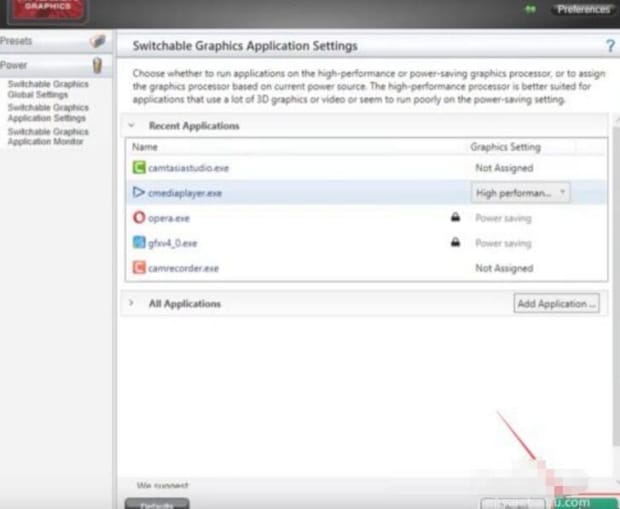
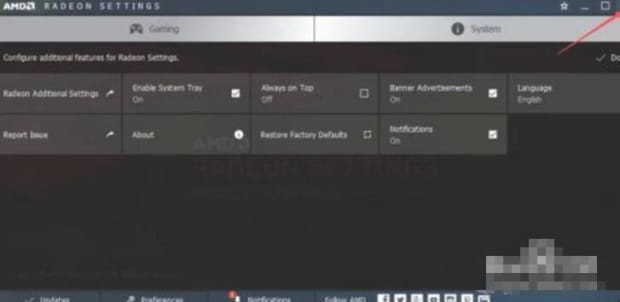
第七:完成设置后点击“应用(apply)”我们就完成了AMD显卡的设置。
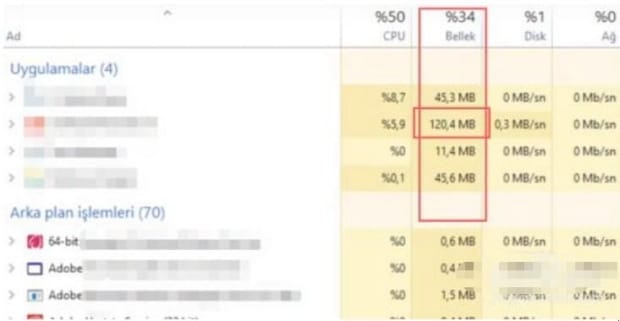
以上就是为你整理的amd显卡设置在哪里打开全部内容,希望文章能够帮你解决AMD显卡高性能怎么设置最佳相关问题,更多请关注本站电脑栏目的其它相关文章!
